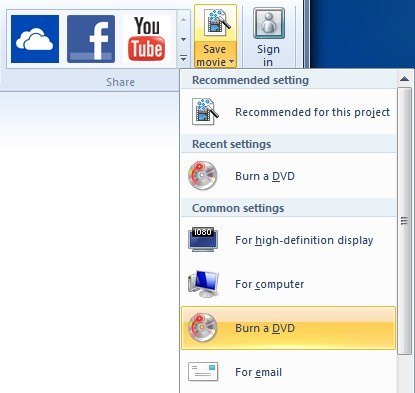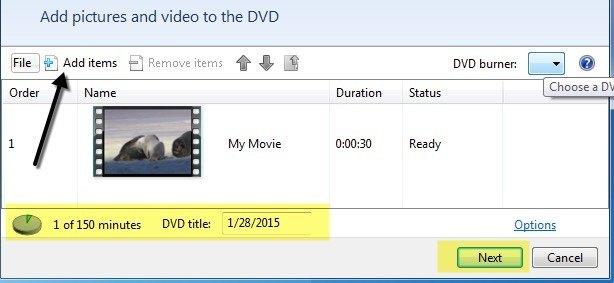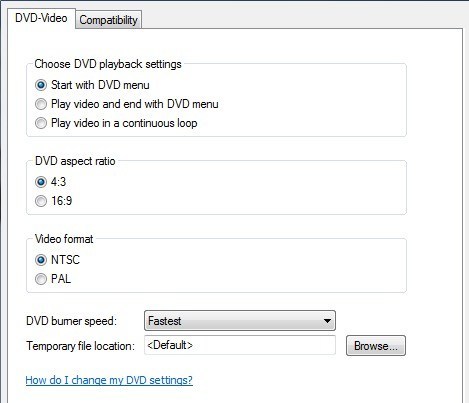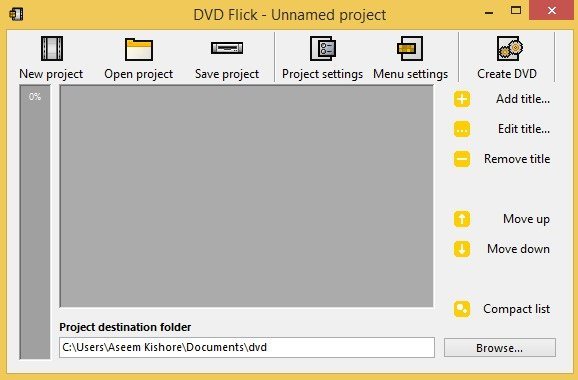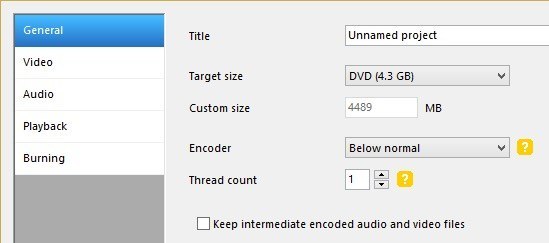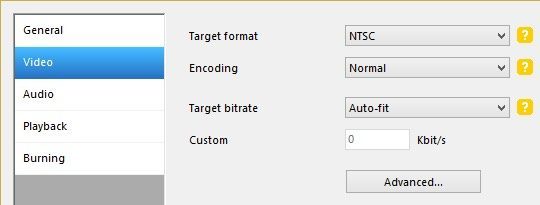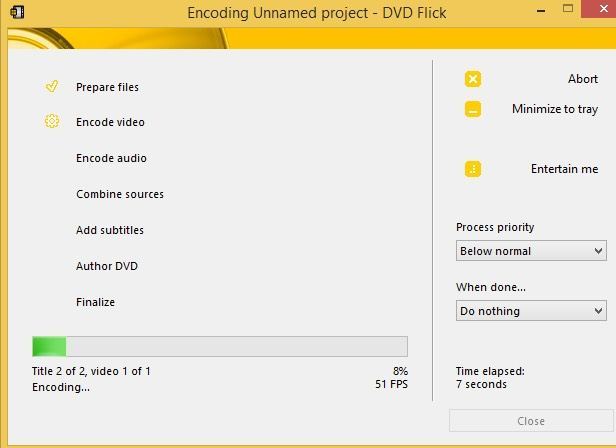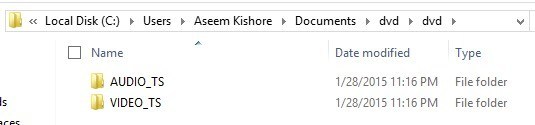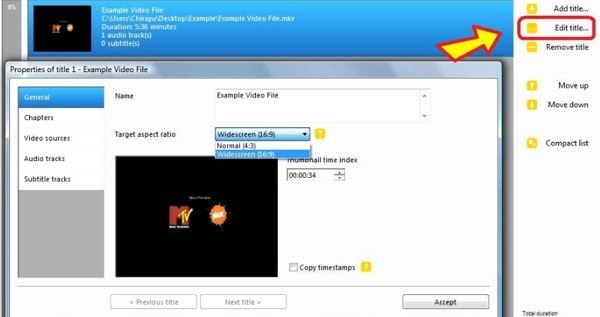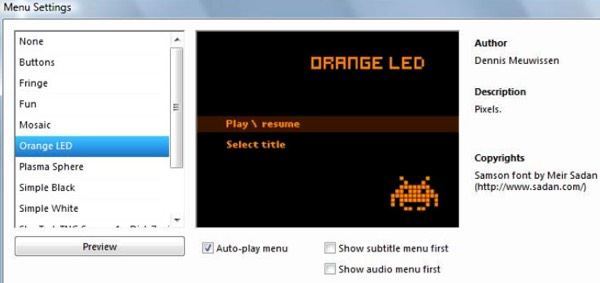Per impostazione predefinita, Windows ME, Windows XP e Windows Vista includevano Windows Movie Maker (WMM) per la creazione e la modifica di video domestici. Con Windows 7, è diventato un componente separato della suite di Windows Live Essentials. L'ultima versione è stata rilasciata nel 2012 come Windows Movie Maker 2012 per Windows 7, 8 e 8.1.
A seconda della versione di Windows, è possibile o meno essere in grado di masterizzare un file WMV su un DVD da WMM. Windows Vista e Windows 7 includevano entrambi un programma gratuito chiamato Windows DVD Maker, che era stato rimosso in Windows 8. Utilizzando Windows DVD Maker, è possibile masterizzare un file WMV su DVD direttamente da Windows Movie Maker.
Se stai utilizzando Windows 8 o Windows XP, dovrai utilizzare un diverso set di strumenti per masterizzare il file WMV come DVD riproducibile. In questo articolo, parlerò di un programma chiamato DVD Flick. È uno strumento di authoring DVD gratuito che ti permetterà di fare video di praticamente qualsiasi formato e masterizzarli su DVD con il minimo sforzo.
Masterizza WMV usando Windows DVD Maker
Il modo più semplice per portare a termine il lavoro è di utilizzare Windows DVD Maker se si utilizza Windows Vista o Windows 7. In realtà, in questo caso ci sono due modi per procedere. Se non hai iniziato a modificare i tuoi video insieme, puoi utilizzare Windows Movie Maker per creare e modificare il film.
Dopo aver completato tutte le modifiche, fai clic su Salva filmatoe vedrai un'opzione chiamata Masterizza un DVD.
Hai vinto " t visualizzare questa opzione su Windows 8 o Windows XP, in quanto non è installato il software Windows DVD Maker. Se hai già un file WMV e vuoi solo masterizzarlo su un DVD riproducibile, puoi aprire direttamente Windows DVD Maker.
Verrà visualizzata una schermata di benvenuto in cui puoi fare clic su Scegli foto e video, quindi fai clic su Aggiungi elementiper aggiungere i file film al tuo DVD. In fondo, ti dirà la quantità di tempo rimasto sul DVD e potrai anche cambiare il titolo del DVD. Puoi anche fare clic su Opzionie modificare il formato video, le impostazioni di riproduzione, le proporzioni e la velocità del masterizzatore.
Fare clic su Avanti e scegliere uno stile di menu per il DVD. È possibile personalizzare il menu e modificare anche il testo del menu. Puoi anche fare clic sul pulsante Anteprima per vedere come sarà il menu prima di masterizzare il DVD.
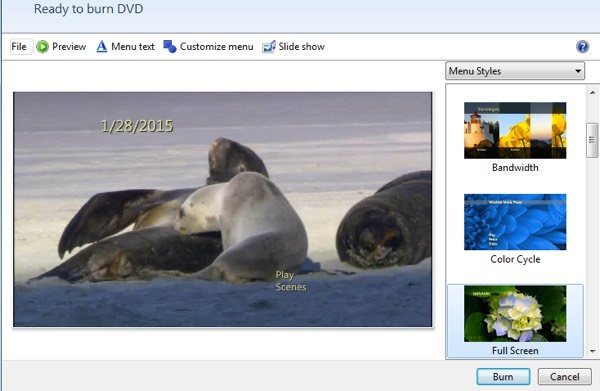
Questo è tutto. Ora fai clic su Masterizzae sei a posto. La masterizzazione di un file WMV è semplicissima quando si utilizzano insieme WMM e Windows DVD Maker. Ora parliamo dell'altro scenario.
Masterizza WMV utilizzando DVD Flick
DVD Flick è una piccola utility per creare DVD riproducibili praticamente per qualsiasi tipo di file video. È super facile da usare e non contiene malware, spyware o junkware. Una volta scaricato e installato, verrà visualizzata la schermata principale e ti verrà chiesto se desideri controllare la guida prima di iniziare. È una buona idea leggere la guida una volta prima di iniziare.
Per impostazione predefinita, il programma inizia con un nuovo progetto senza nome che viene archiviato nella cartella Documenti. Per iniziare, devi fare clic su Aggiungi titolo. La denominazione è un po 'confusa, poiché molte persone tendono a pensare che i titoli nei video siano sezioni all'inizio e alla fine di un film, ma qui è qualsiasi file video che si desidera aggiungere al progetto.
Una volta aggiunti i video, questi verranno visualizzati nell'area principale e la piccola barra di avanzamento all'estrema sinistra mostrerà quanto spazio è rimasto sul DVD. Dopo aver aggiunto tutti i video, vai avanti e fai clic su Impostazioni progetto.
Nella scheda Generale, in pratica vuoi dare un titolo al tuo progetto e scegliere anche la dimensione target appropriata. Per impostazione predefinita, è la dimensione standard da 4,3 GB a lato. Puoi lasciare il resto da solo.
Nella scheda Video, devi scegliere il formato di destinazione (NTSC o PAL) e il tipo di codifica. Vorrei lasciare tutto il resto qui tranne l'opzione di formattazione.
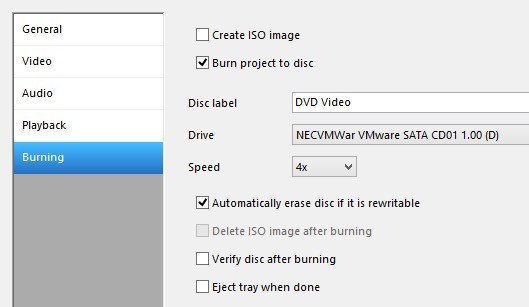
Infine, nella scheda Masterizzazione, è necessario selezionare Masterizza progetto su disco, dai al tuo DVD un'etichetta e scegli l'unità DVD. È inoltre possibile verificare ed espellere il disco dopo la masterizzazione. Se non si seleziona la casella masterizza su disco, il programma creerà solo le cartelle AUDIO_TS e VIDEO_TS sul disco rigido e non le masterizzerà sul disco.
Nella schermata principale, andare avanti e fare clic su Crea DVD per avviare il processo di authoring del DVD. Verrà visualizzata una finestra di dialogo con l'avanzamento della codifica video, la codifica dell'audio, l'aggiunta di sottotitoli, ecc.
Una volta completato, dovrebbe iniziare automaticamente il processo di masterizzazione, quindi assicurati di avere già un DVD nell'unità. Puoi anche navigare nella cartella del progetto e dovresti vedere la cartella sopra menzionata creata per il tuo DVD.
Puoi anche salvare il progetto se vuoi masterizzarlo di nuovo o modificarlo in seguito. Il programma ha molte altre caratteristiche che non approfondirò in dettaglio, ma menzionerò. Il sito ha anche un ottimo guida che copre tutto. Quando aggiungi un video, puoi fare clic su Modifica titoloper aggiungere audio extra, creare capitoli, aggiungere sottotitoli, modificare l'immagine di anteprima, unire file video, ecc.
Infine, fai clic su Impostazioni menuper personalizzare il menu del DVD che verrà visualizzato all'avvio del DVD per la prima volta.
Ora dovresti avere tutti gli strumenti necessari per creare facilmente un DVD dai tuoi file video WMV o da qualsiasi file video. Se avete domande, sentitevi liberi di commentare. Buon divertimento!